Попробуйте наш инструмент устранения неполадок
Выберите операционную систему
Выберите язык програмирования (опционально)
‘> 
Если у тебя есть широкополосный интернет-поиск (ping ) в League of Legends, вполне вероятно, что вы одновременно испытываете резкие всплески лагов. Проблемы с задержками могут свести вас с ума, особенно когда вы погружены в напряженную битву. Но не волнуйтесь, вашу боль разделяют многие другие игроки, и здесь есть несколько полезных уловок, которые помогут вам решить или, по крайней мере, смягчить проблему. Читайте дальше и найдите тот, который творит для вас чудеса.
1) Начните новую игру в LOL.
2) На клавиатуре нажмите Ctrl и F в то же время.
3) Тогда ваш время пинга и кадров в секунду (fps) будет отображаться в правом верхнем углу экрана игры, как показано на скриншоте ниже.

Если после нажатия Ctrl + F ничего не происходит, вот как вы можете отобразить свой fps и ping:
1) Щелкните значок значок шестеренки в правом верхнем углу.

2) На Горячие клавиши вкладку, прокрутите вниз, чтобы найти ДИСПЛЕЙ вход. Щелкните по нему, чтобы открыть раскрывающееся меню, затем установите горячие клавиши для Переключить отображение FPS к Ctrl + F (или любые комбинации клавиш по своему вкусу).

3) Запустите игру и нажмите горячие клавиши, которые вы только что установили. На этот раз вы должны увидеть свой пинг и частоту кадров на экране.
Как определить высокий пинг?
Ping, также называемый задержкой, измеряет время передачи данных, отправленных с вашего компьютера, на игровой сервер LOL и возврата ответа. Единица пинга или задержки – миллисекунда, для краткости мс.
Так что такое время высокого пинга? Вообще говоря, если ваше время пинга ниже 20 мс, то поздравляю – скорость вашей сети молниеносная; но если у вас время пинга выше 150 мс, вы действительно испытываете резкие скачки задержки. Обратите внимание, что здесь нет настоящего стандарта, поэтому верный ответ: это зависит от вашей ситуации.
9 исправлений проблемы с высоким пингом
А теперь давайте перейдем к делу – вот 9 исправлений, которые оказались полезными для многих. Нет необходимости пробовать их все; просто продвигайтесь вниз по списку, пока не найдете тот, который работает.
Исправление 1. Загрузите последние исправления для игры.
Исправление 2: перезагрузите маршрутизатор и модем
Исправление 3: закройте приложения, ограничивающие пропускную способность
Исправление 4. Обновите драйверы вашего устройства.
Исправление 5: Используйте Hextech Repair Tool для автоматического устранения неполадок
Исправление 6. Отключите прокси и VPN.
Исправление 7. Измените DNS-сервер.
Исправление 8: обновить IP-адрес
Исправление 9: замените Wi-Fi на соединение Ethernet
Исправление 1. Загрузите последние исправления для игры.
Если вы также играете в другие онлайн-игры, запустите их и проверьте, высокий ли у вас пинг. Если проблема не исчезла, то причина должна быть связана с вашим сетевым подключением; в противном случае виноват игровой сервер.
Если вы обнаружите, что у вас высокий пинг только с LOL, обратитесь Riot Games для оказания помощи. Вы можете отправить заявку или подождать, пока проблема не будет устранена (например, выпущены новые игровые патчи). Обычно вам не нужно беспокоиться об отсутствии этих обновлений, потому что LOL автоматически загрузит последние исправления при запуске.
Вы можете найти информацию о недавно выпущенных патчах здесь:
https://na.leagueoflegends.com/en/news/game-updates/patch
Конечно, вы могли бы сделать что-то еще со своей стороны, чтобы оптимизировать сетевое подключение для повышения скорости. Попробуйте другие исправления ниже.
Исправление 2: перезагрузите маршрутизатор и модем
Вам следует перезагрузить модем и маршрутизатор, особенно если они не были выключены в течение длительного времени. Просто дайте им время остыть и очистите кеш. Вот как это сделать:
1) Отключите роутер и модем.


2) Подождите не менее 30 секунд, чтобы две машины немного остыли.
3) Подключите модем снова и подождите, пока индикаторы вернутся в нормальное состояние.
4) Подключите маршрутизатор на этот раз. Аналогичным образом подождите, пока световые индикаторы вернутся в нормальное состояние.
5) Теперь, когда ваши маршрутизаторы и модем были правильно перезагружены, вы можете снова запустить LOL, чтобы увидеть, исчезнет ли проблема с высоким пингом.
Если это исправление малоэффективно или бесполезно, прочтите и попробуйте следующее.
Исправление 3: закройте приложения, ограничивающие пропускную способность
Приложения с ограничением пропускной способности снизят скорость вашей сети и вызовут проблемы с высоким пингом в LOL. Перед тем, как начать игру, убедитесь, что вы закрыли все ресурсоемкие программы. Вот как:
1) На клавиатуре нажмите кнопку Windows logo key и р в то же время, чтобы вызвать диалоговое окно «Выполнить». Печатать Resmon и ударил Войти .

2) В Монитор ресурсов окно, на Сеть вкладка, обратите внимание на Итого (бит / сек) столбец. Таким образом, вы получите интуитивное представление о том, какой процесс сейчас использует большую часть вашей пропускной способности.

3) Щелкните правой кнопкой мыши в приложении, которое потребляет трафик, и выберите Завершить процесс .

4) Когда Windows попросит вас подтвердить, нажмите Завершить процесс .
 Убедитесь, что вы знаете, какие приложения вы закрываете. НЕ ДЕЛАЙТЕ остановите любые программы, с которыми вы не знакомы, на случай, если вы по ошибке завершите наиболее важные (часто связанные с вашей системой), такие как sychost.exe.
Убедитесь, что вы знаете, какие приложения вы закрываете. НЕ ДЕЛАЙТЕ остановите любые программы, с которыми вы не знакомы, на случай, если вы по ошибке завершите наиболее важные (часто связанные с вашей системой), такие как sychost.exe.
5) Ваша проблема иногда возникает из-за вмешательства антивирусного программного обеспечения. Чтобы проверить, не в этом ли проблема, временно отключите антивирусную программу и проверьте, не возникает ли проблема с высоким пингом снова.
Если после отключения антивируса у вас больше нет огромных всплесков задержек в LOL, обратитесь к поставщику вашего антивирусного программного обеспечения и попросите совета, или установите другое антивирусное решение.
Будьте особенно осторожны с тем, какие сайты вы посещаете, какие электронные письма открываете и какие файлы загружаете, когда ваш антивирус отключен.
Если вам не удалось приблизиться к реальному решению, вам следует попробовать Исправление 4.
Исправление 4. Обновите драйверы вашего устройства.
Как сообщают многие игроки, их время пинга в LOL вернулось к норме после обновления драйверов устройств. Если вы не уверены, что все драйверы вашего устройства (особенно драйверы сетевой карты) обновлены, вам следует проверить.
Вы можете сделать это в диспетчере устройств Windows, по одному устройству за раз. Но это требует много времени и терпения, и если какой-либо из ваших драйверов действительно устарел, вам придется обновить их вручную, что сложно и рискованно. Если у вас нет времени, терпения или компьютерных навыков для обновления драйверов устройства вручную, вы можете сделать это автоматически с Водитель Easy .
Driver Easy автоматически распознает вашу систему и найдет для нее подходящие драйверы. Вам не нужно точно знать, в какой системе работает ваш компьютер, вам не нужно рисковать, загружая и устанавливая неправильный драйвер, и вам не нужно беспокоиться о том, что вы ошиблись при установке. Driver Easy позаботится обо всем.
Вы можете автоматически обновлять драйверы с помощью БЕСПЛАТНОЙ или Pro версии Driver Easy. Но с версией Pro требуется всего 2 клика (и вы получаете полную поддержку и 30-дневную гарантию возврата денег):
1) Скачать и установите Driver Easy.
2) Запустите Driver Easy и нажмите Сканировать сейчас кнопка. Затем Driver Easy просканирует ваш компьютер и обнаружит проблемы с драйверами.

3) Щелкните значок Обновить рядом с отмеченным драйвером, чтобы автоматически загрузить правильную версию этого драйвера, после чего вы можете установить ее вручную (это можно сделать в БЕСПЛАТНОЙ версии).
Или нажмите Обновить все для автоматической загрузки и установки правильной версии все драйверы, которые отсутствуют или устарели в вашей системе. (Для этого требуется Pro версия который поставляется с полной поддержкой и 30-дневной гарантией возврата денег. Вам будет предложено выполнить обновление, когда вы нажмете «Обновить все».)
 Если у вас возникли проблемы с использованием Driver Easy для обновления драйверов, напишите нам по адресу support@drivereasy.com . Мы всегда готовы помочь.
Если у вас возникли проблемы с использованием Driver Easy для обновления драйверов, напишите нам по адресу support@drivereasy.com . Мы всегда готовы помочь.
После обновления драйверов проверьте, сохраняется ли проблема. Если это так, попробуйте следующее исправление ниже.
Исправление 5: Используйте Hextech Repair Tool для автоматического устранения неполадок
Hextech Repair Tool – это утилита для автоматического устранения неполадок, предоставляемая Riot Game . Он может диагностировать технические проблемы, которые у вас есть в LOL, и исправлять их, включая высокий пинг.
Вы можете скачать Hextech Repair Tool по этой ссылке:
https://support.riotgames.com/hc/en-us/articles/224826367
После того, как вы попадете на сайт, следуйте инструкциям по установке Hextech Repair Tool и запустите его. Подождите, чтобы увидеть, сможет ли он решить вашу проблему с высоким пингом. Если проблема не исчезнет, перейдите к Исправлению 6 ниже.
Исправление 6. Отключите прокси и VPN.
Если вы используете VPN или прокси-сервер, убедитесь, что вы отключили их, прежде чем начинать играть в LOL. Это полезные инструменты для защиты вашей конфиденциальности в Интернете, но они также могут быть причиной вашей проблемы с высоким пингом.
Чтобы отключиться от прокси-сервера и VPN, выполните следующие действия:
Приведенные ниже снимки экрана взяты из Windows 10. Если вы используете Windows 8.1 / 8/7 или любые другие версии, действия могут немного отличаться.
1) На клавиатуре нажмите клавиша с логотипом Windows и я в то же время призвать Настройки окно. Затем нажмите Сеть и Интернет .

2) На Прокси вкладка на панели результатов под Автоматически определять настройки и использовать скрипт установки, переместите все переключатели в Выключено .

3) Также не забудьте отключи свой VPN если вы его используете.
4) Запустите LOL и проверьте время пинга.
Попробуйте следующее исправление, если проблема все еще не решена.
Исправление 7. Измените DNS-сервер.
Попробуйте переключить DNS-сервер вашего интернет-провайдера на общедоступный DNS-адрес Google. Это может сократить время решения и повысить безопасность в сети. Вот процедура:
1) На клавиатуре нажмите клавиша с логотипом Windows и р в то же время, чтобы открыть диалоговое окно «Выполнить». Затем введите контроль панель и нажмите Войти .

2) Развернуть Просмотр: и выберите Категория . Затем нажмите Просмотр состояния сети и задач .

3) В следующем окне нажмите Изменение параметров адаптера .

4) Щелкните правой кнопкой мыши сетевой адаптер и выберите Свойства .

5) Дважды щелкните Интернет-протокол версии 4 (TCP / IPv4) для просмотра его свойств.

6) Во всплывающем окне выберите эти два варианта: Получить IP-адрес автоматически и Используйте следующие адреса DNS-серверов .
Для Предпочтительный DNS-сервер , войти 8.8.8.8 заменить исходный IP-адрес; для Альтернативный DNS-сервер , войти 8.8.4.4 . Затем нажмите Хорошо чтобы сохранить изменения.
 Если вы хотите восстановить адреса DNS-сервера, просто измените Используйте следующие адреса DNS-серверов к Получить адрес DNS-сервера автоматически а затем перезапустите сетевой адаптер.
Если вы хотите восстановить адреса DNS-сервера, просто измените Используйте следующие адреса DNS-серверов к Получить адрес DNS-сервера автоматически а затем перезапустите сетевой адаптер.
7) Перезагрузите компьютер и запустите LOL. Проверьте время пинга в игре и убедитесь, что проблема решена.
Если проблема с высоким пингом не устранена, продолжайте читать и попробуйте следующее исправление.
Исправление 8: обновить IP-адрес
Чтобы обновить свой IP-адрес, вам необходимо выполнить следующую процедуру:
1) На панели задач введите команда в поле поиска. Затем щелкните правой кнопкой мыши Командная строка результат и выберите Запустить от имени администратора .

Нажмите да если вам будет предложено разрешение.
2) В окне командной строки введите следующую команду:
ipconfig / release
Запись что между ipconfig и / и есть пробел.
Нажмите Войти на клавиатуре и дождитесь завершения релиза.
3) Затем введите следующую команду:
ipconfig / обновить
Запись что между ipconfig и / и есть пробел.
Нажмите Войти на клавиатуре и дождитесь завершения обновления.
4) На этот раз введите:
ipconfig / flushdns
Запись что между ipconfig и / и есть пробел.
Нажмите Войти на клавиатуре и дождитесь завершения процесса.
Закройте окно командной строки. Теперь проверьте, не тормозит ли ваш LOL. Если это так, перейдите к Исправлению 9 ниже.
Исправление 9: замените Wi-Fi на соединение Ethernet
Если ни одно из перечисленных выше исправлений не помогло вам, возможно, вам стоит переключить внимание на сигналы Wi-Fi (только если вы пользователь Wi-Fi). Следует признать, что беспроводная сеть не так стабильна, как проводная, поэтому у вас будет больше прерываний из-за подключения вашего компьютера к Wi-Fi. Скажем, когда вы играете в LOL в комнате далеко от маршрутизатора, получаемые вами сигналы Wi-Fi могут быть довольно слабыми и, следовательно, причиной высокого пинга.
Чтобы решить эту проблему, вы должны заменить Wi-Fi на соединение Ethernet, но это не подходит для всех. В качестве альтернативы вы можете попробовать использовать адаптер powerline Ethernet который расширяет зону действия вашей домашней сети до мест с плохим покрытием беспроводной сети.
Кроме того, вам следует избегать возможных беспроводных помех, которые ослабляют ваши сигналы Wi-Fi, таких как беспроводные телефоны и микроволновые печи. Разместите их подальше от маршрутизатора или просто переместите ноутбук в новое место с более сильными сигналами Wi-Fi.
Надеюсь, этот пост помог вам решить проблему с высоким пингом в LOL. Не стесняйтесь оставлять комментарии ниже, если у вас есть дополнительные вопросы или идеи. Спасибо за прочтение!
Как исправить высокий пинг в League of Legends
League of Legends — это похожая на Dota 2 игра по механике и общей цели. В ней также, как и в любой многопользовательской игре есть пинг (задержка) и он может быть как низким, так и высоким. Высокий пинг — проблема для любого игрока, а иногда он оборачивается проблемой за всей команды. Попробуем решить проблему высокого пинга.
Из-за чего может быть высокий пинг
Причин на самом деле большое множество. К основным можно отнести:
- Неполадки со стороны провайдера. Могут вестись технические работы, либо перезагружаться сервера. Если вы заметили, что пинг вырос, а скорость интернета низкая и крайне нестабильная — позвоните на горячую линию. Возможно, что проблема решается техническим способом.
- У вас проблема с кабелем. Это глупая, но всё же проблема. Проверьте свой кабель интернета. Если он был поврежден укусом домашнего животного, либо его прищемило дверью, то, увы, придется купить новый.
- Ваш WiFi используют во время игры для просмотра фильмов, сериалов или скачивания чего-либо. Если интернет достаточно мощный, то это не создаст проблемы, однако, если сеть в принципе загружена, то интернет будет тормозить.
- Во время игры у вас автоматически началась скачка какой-то игры или программы. Часто такое бывает, что вы играете в LoL, а в это время Steam решил скачать крупное обновление какой-нибудь игры. Поставьте его на паузу. Лига такого не терпит.
К остальным причинам, связанным исключительно с технической частью, мы не будем притрагиваться, так как они и возникают по особым обстоятельствам.
Если вы обнаружили, что любая из причин может стать проблемой высокого пинга конкретно у вас, то постарайтесь решить её в кратчайшие сроки.
Как проверить и отобразить пинг ЛОЛ
Чтобы включить отображение пинга (ping) в ЛОЛ вам необходимо нажать комбинацию клавиш:
«CTRL + F»
Отображение пинга будет в правом верхнем углу. Выглядит оно так:
Исправляем высокий пинг
Несмотря на то, что многие игроки до сих пор пользуются Windows 8, большинство жалоб на высокий пинг поступает от пользователей Windows 10. Поэтому основные решение будут отлично работать именно на этой операционной системе. Лига Легенда может перестать работать на 8-ой версии ОС.
Проверка сервера
Это способ на проверки работоспособности сервера, а не исправления высокого пинга. Однако, получив информацию о неработающем сервере, вы хотя бы сможете не пытаться доиграть текущую катку с высоким пингом и постоянными вылетами. Что нужно делать?
Находим в списке страну, на сервере которой вы играете, и переходим по ссылке, кликнув на название этой страны. Вы переходите на официальную страницу League of Legends, где сообщается о состоянии сервера. Если с сервером на данный момент нет никаких проблем, то вы увидите такую надпись:
Северная Америка
Бразилия
Турция
EUW
EUNE
Россия
Латинская Америка – Север
Латинская Америка – Юг
Океания
Япония
Корея
Переходим к следующему способу.
Обновление игры до последней версии
Если вы перезайдете в игру, а конкретнее — выйдете из неё и зайдете снова, то вы автоматически подключитесь к игре, из которой вышли. Однако, если в момент вашего матча League of Legends должна была обновиться, то клиент начнет обновляться автоматически.
В итоге у вас два варианта:
- Доиграть с высоким пингом.
- Перезайти и ждать обновления, которое может длиться несколько минут.
Администрация LoL всегда уведомляет игроков о том, что в скором времени начнется установка обновления, и в этот момент часто сервера недоступны — вы даже не сможете начать играть
Удаление файлов конфигурации
Ещё один способ, однако он требует более технического подхода. Дело в том, что LoL сохраняет на компьютере файлы конфигурации, которые могут во время игры дополнительно обрабатываться. К этим файлам относятся практически все ваши действия за всю игру (к примеру, покупки в магазине).
Причина высокого пинга кроется не столько в том, что эти файлы обрабатываются, а в том, что они могут устареть или повредиться. Из этого всего есть один выход: удалить часть этих файлов.
Алгоритм действий:
- Открываем проводник Windows, либо любую папку. Ищем, куда у вас установлена Riot Games. Внутри неё переходим в папку: «League of Legends».
- Внутри ищем папку «Config». Внутри папки найдите файл «game.cfg». Его нужно копировать и удалить. Скопированный файл оставьте в любом месте, что в любое время вернуть его в случае необходимости.
- Далее переходим в League of Legends — RADS — Project — league_client — релизы. Их все можно удалить.
После этого перезагружаем компьютер, открываем LoL и запускаем её от имени администратора. Если игра начнет обновляться, то она как минимум загрузит стандартный .cfg на место предыдущего. Придется заново выставить часть настроек. Однако этот способ часто помогает избавиться от повышенного пинга.
Настройка DNS
Это довольно старая проблема, и она редко появляется у современных игроков. Если же у вас есть подозрения на хромающих DNS-сервер, то попробовать стоит.
Заходим в «Параметры сети и интернет». Далее в «Настройка параметров адаптера».
Внутри ищем своё соединение, кликаем по нему правой кнопкой мыши и жмем «Свойства».
Перед вами открывается такое окно. Находим IPV4 (название может измениться) и жмем по нему. Далее — «Свойства».
Это один из самых популярных DNS-серверов, которые используются в резервном режиме. Если после ввода проблема с высоким пингом не решилась, то переходим к следующему варианту.
Важно! Если вы оставите эти DNS-сервера, то ничего плохого не произойдет.. Однако лучше пользоваться стандартными, которые вам предоставляет провайдер
Удаление приложения Xbox
Мы будем удалять не само приложение Xbox, хотя, если вы им не пользуетесь, то и его можно удалить. Мы затронем ту часть, которая называется «Монитор ресурсов». Вбиваем эту строчку в поиске ввода и открываем соответствующее приложение.
Теперь отключаем мониторинг. Схема показана на скриншоте.
Останавливаем мониторинг
Кроме того, что во время игры это внутреннее приложение от Windows может «кушать» вашу пропускную способность, оно отдает отчет об этом внешней системе для сбора данных. Фактически эта утилита Windows помогает улучшать игровой процесс, но только в перспективе.
Некоторые игроки замечали, что после начала любой игры в LoL (Aram, Classic) пинг вырастал с 30 до 2000 на 1 минуту каждые 5 минут
Теперь, чтобы точно избавиться от этого приложения, откройте PowerShell и введите туда:
Get-AppxPackage Microsoft.XboxApp | Remove-AppxPackage
Какое-то время система будет тормозить, поскольку она удаляет очень важное приложение. Спустя минуту-две работоспособность восстановится.
Важно! Со следующим обновлением Windows приложение может быть снова установлено. В таком случае не стоит паниковать, а сперва проверить, как игра будет вести себя при нем снова. Иногда Windows самостоятельно «фиксит» эту ошибку
Проверка уже запущенных приложений
Это ещё более простой способ избавиться от высокого пинга, однако он практически всегда является победным.
Сделайте следующее:
- Откройте диспетчер задач. Внутри него найдите все приложения, которые могут потреблять пропускную способность (интернет).
- Отключите все их косвенные и дочерние процессы, если активность приложения вам важна.
- В противном случае, если, к примеру, у вас на заднем плане играет видео в Google Chrome, а торрент скачивает фильм на низкой скорости, то лучше отключить и браузер, и торрент.
Дайте интернету сосредоточиться исключительно на игре. Когда любое приложение на компьютере активно и требует интернета, он делится между всеми без явного приоритета. Фактически, если у вас скорость 20 МБИТ/сек., то на 5 приложений будет уходить по 4 МБИТ/сек.
Блокировка брандмауэра
Здесь стоит обратить внимание сразу на два пункта.
- Ваш брандмауэр может блокировать игру просто потому, что он устарел. Такое бывает, когда вы очень долго не обновляли Windows или другую операционную систему, или сам бранлмауэр.
- Брандмауэр в принципе блокирует LoL, как потенциально опасную игру.
Что делать?
- Обновить брандмауэр, если он устарел. После этого проблема должна решиться.
- Отключить брандмауэр, если после обновления он всё равно ругается на Lol и повышает пинг.
Другие способы решения проблемы высокого пинга
- Приложения, повышающие буферизацию. Во время игры отключайте Skype, TeamSpeak, Hamachi, Ventrilo, Spotify, YouTube, браузеры, торренты и Steam.
- Если всё это время вы пользовались интернетом через WiFi, то попробуйте подключиться от роутера напрямую через провод.
Также способствовать высокому пингу может перегрузка системы. По крайней мере, чтобы понижать, надо работать с чистой системой. Для этого достаточно перезагрузить компьютер, роутер и попробовать зайти в игру снова.
- Если вы раздаете интернет с телефона, то перед игрой поставьте телефон в режим «Авиарежим» на 5 минут. После чего снова начните раздавать интернет. Из-за перехода в нормальный режим телефон сим-карта подключится к наиболее свободной вышке и интернет будет мощнее.
- Если во время проверки пинга вы заметили, что пинг не просто высокий, а вы теряете пакеты и интернетом, то единственным верным решением будет позвонить провайдеру и узнать, в чем причина плохого соединения. Нередко провайдеры делают так, что перед днем оплаты скорость вашего соединения падает в 10 раз, из-за чего вы должны заплатить за услугу на сутки раньше.
Что касается сетевых многопользовательских видеоигр Battle Royale, Лига Легенд от Riot Games заметно выделяются впереди. Он также известен как League или LOL, который был запущен еще в 2009 году и вдохновлен Defense of the Ancients (пользовательская карта для Warcraft III). Недавно Riot Games опубликовала заметки об обновлении 11.20, но почему-то игроки довольно часто получают высокий PING в League of Legends. Если вы тоже один из них, вы можете следовать этому руководству.
Похоже, что игроки LOL сталкиваются с проблемами с более высоким пингом или задержкой при подключении к серверу или во время многопользовательской игры. По сути, это предотвратит попадание игроков на сервер в указанное время и может быть выгнано с него без какой-либо вины с их стороны. Несмотря на то, что подключение к Интернету достаточно хорошее для большинства игроков, проблема с более высоким пингом стала широко распространенной.

Содержание страницы
-
Как исправить высокий PING в League of Legends
- 1. Перезапустить League of Legends
- 2. Перезагрузите компьютер
- 3. Перезагрузите Wi-Fi роутер
- 4. Выключите и снова включите маршрутизатор Wi-Fi
- 5. Проверить обновления игры
- 6. Очистить ненужные фоновые задачи
- 7. Обновите необходимые драйверы устройств
- 8. Отключить прокси и службу VPN
- 9. Использовать Google DNS Server
- 10. Удалить файлы конфигурации League of Legends
- 11. Используйте инструмент автоматического ремонта HexTech
- 12. Запустите LOL в режиме совместимости
- 13. Выполните чистую загрузку
- 14. Обновить IP-адрес
Как исправить высокий PING в League of Legends
Самое приятное то, что League of Legends показывает детали пинга и количество кадров в секунду в правом верхнем углу экрана во время игры. Вы можете проверить то же самое, выполнив следующие действия:
- Начните новую игру в League of Legends> Нажмите клавиши Ctrl + F на клавиатуре, чтобы продемонстрировать количество пингов и кадров в секунду на экране в правом верхнем углу.
- Однако, если при этом не отображаются подробности, не забудьте нажать на значок шестеренки (меню настроек игры) в правом верхнем углу.
- Нажмите ГОРЯЧИЕ КЛАВИШИ> Перейти к дисплею> Разверните раскрывающийся список> Установите для переключения отображения FPS значение сочетания клавиш CTRL + F.
- Нажмите ГОТОВО, чтобы сохранить изменения> Вернитесь к экрану игрового процесса и нажмите клавиши Ctrl + F, чтобы отобразить количество пингов и кадров в секунду.
Если в этом случае скорость пинга превышает 100 мс, это означает, что вы получаете более высокий пинг (задержку) на сервер и это может вызвать задержки или сбои в игровом процессе, и в конечном итоге станет раздражающим в течение более длительного периода время. В более высоких случаях вы будете исключены с сервера из-за истечения времени ожидания подключения или невозможности подключиться к сети из-за ошибки.
К счастью, мы поделились для вас парой возможных обходных решений, которые могут пригодиться в большинстве сценариев. Итак, без лишних слов, давайте перейдем к делу.
1. Перезапустить League of Legends
Вы всегда должны перезапускать компьютерную игру League of Legends, чтобы проверить, была ли проблема устранена или нет. Обычный перезапуск может легко исправить несколько сбоев или проблем с данными кеша, не задумываясь. Хотя большинству затронутых игроков он может оказаться бесполезным, мы рекомендуем вам попробовать его один раз, потому что это не потребует дополнительных усилий.
2. Перезагрузите компьютер
Во-вторых, мы также рекомендуем нашим читателям перезагрузить свои компьютеры, чтобы устранить любые возможные сбои или проблемы с данными кеша. Системный сбой или проблемы, связанные с IP-адресом, на компьютере или в системе Windows могут вызвать проблемы у пользователей по нескольким причинам.
3. Перезагрузите Wi-Fi роутер
Попробуйте перезагрузить маршрутизатор Wi-Fi, потому что это также поможет вам устранить сбои или временные проблемы с кешем при подключении к сети.
4. Выключите и снова включите маршрутизатор Wi-Fi
Иногда нормальный перезапуск может не работать для некоторых маршрутизаторов Wi-Fi. В этом случае попробуйте выполнить цикл включения питания на маршрутизаторе Wi-Fi, чтобы проверить, устранена ли проблема. Просто выключите маршрутизатор и отсоедините от него кабель питания> Подождите не менее минуты и снова подключите кабель питания, затем включите маршрутизатор, чтобы проверить проблему.
5. Проверить обновления игры
League of Legends использует Riot Launcher на ПК с Windows для запуска игры. Итак, обязательно откройте Riot Launcher и проверьте наличие доступных обновлений игры непосредственно из меню настроек. В противном случае попробуйте открыть страницу предварительного просмотра игры LOL на панели запуска, а затем попробуйте обновить ее до последнего выпуска патча. Для нормальной работы игры необходимо установить последнее обновление.
После установки не запускайте игру. Просто перезагрузите компьютер, чтобы изменения вступили в силу немедленно, а затем запустите LOL, чтобы проверить, не возникает ли проблема задержки пинга.
6. Очистить ненужные фоновые задачи
Если ваш компьютер становится медленным или производительность в играх не такая плавная, как ожидалось, обязательно закройте ненужные фоновые процессы. Это может предотвратить чрезмерное использование ЦП / ОЗУ, чтобы ваша игра могла легко запускаться. Для этого:
- нажмите Ctrl + Shift + Esc ключи, чтобы открыть Диспетчер задач.
- Нажать на Процессы tab> Выберите задачу, которую хотите закрыть.

- После выбора нажмите Завершить задачу. Обязательно выполняйте шаги для каждой задачи индивидуально.
- После этого просто перезагрузите компьютер, чтобы немедленно изменить эффекты.
7. Обновите необходимые драйверы устройств
Также стоит упомянуть о проверке обновлений для необходимых драйверов устройств на вашем компьютере и установке обновления (если доступно). Вы можете сделать то же самое вручную, выбрав Диспетчер устройств> Двойной щелчок по устройству / драйверу> Щелкните правой кнопкой мыши выделенное устройство> Выберите Обновить драйвер> Автоматический поиск обновлений драйверов.
В противном случае вы можете найти в Интернете несколько сторонних инструментов для автоматического обновления драйверов, которые легко выполнят ту же задачу за вас. Если на всякий случай вы используете какой-либо из новых ноутбуков, то на нем должен быть установлен официальный инструмент для обновления драйверов устройств, BIOS, проверки состояния гарантии и т. Д.
8. Отключить прокси и службу VPN
Обязательно отключите прокси-сервер или службу VPN на своем ПК, если вы их используете. В большинстве случаев службы VPN или прокси могут вызвать несколько проблем.
9. Использовать Google DNS Server
Также высоки шансы, что у вашего интернет-провайдера есть проблемы с текущими настроенными DNS-адресами на вашем ПК. это может вызвать несколько проблем с подключением к сети или даже стабильностью онлайн-игры. серверы. В этом случае попробуйте выполнить следующие действия, чтобы один раз использовать DNS-сервер Google и проверить, помогает ли это вам или нет.
- нажмите Windows + R ключи, чтобы открыть Запустить чат.
- Тип ncpa.cpl и нажмите на Ok открыть Сетевые соединения страница.
- Теперь, щелкните правой кнопкой мыши на активном сетевом адаптере> Щелкните Характеристики.
- Выбирать Интернет-протокол версии 4 (TCP / IPv4) > Нажмите на Характеристики.

- Нажмите, чтобы выбрать Используйте следующие адреса DNS-серверов.
- Теперь введите 8.8.8.8 для Предпочтительный DNS-сервер а также 8.8.4.4 для Альтернативный DNS-сервер.
- Когда закончите, нажмите Ok сохранить изменения.
- Обязательно перезагрузите компьютер, чтобы изменения вступили в силу, а затем проверьте наличие проблемы с высоким PING в League of Legends.
10. Удалить файлы конфигурации League of Legends
Удаление файлов конфигурации LOL с вашего компьютера также может помочь вам легко удалить временные файлы. Если каким-то образом файлы конфигурации игры повреждены, отсутствуют или устарели, вы найдете этот метод действительно полезным. Не волнуйтесь, это не приведет к удалению вашего игрового аккаунта, имени пользователя или данных о ходе игры. Некоторые игровые настройки, возможно, придется настроить заново.
- нажмите Windows + E ключи, чтобы открыть проводник Виндоус на вашем ПК.
- Теперь перейдите к Лига Легенд установленный каталог.
- Открыть Riot Games папку, а затем откройте Лига Легенд папка.
- Открыть «Конфиг» папка> Далее вам нужно будет найти файл со следующим именем и удалить его. [Обязательно переместите файл в другую папку или диск в качестве файла резервной копии, пока проблема не будет устранена]
game.cfg
- Вернитесь в папку League of Legends снова и перейдите по следующему пути к файлу:
RADS> проекты> league_client> Релизы
- Здесь вы сможете найти пару релизов. Просто нажмите на последнюю версию и удалите ее.
- После этого закройте проводник и перезагрузите компьютер, чтобы изменения вступили в силу.
- Наконец, запустите игру League of Legends от имени администратора и проверьте, беспокоит ли вас проблема с высоким PING.
11. Используйте инструмент автоматического ремонта HexTech
Еще вам следует попробовать инструмент автоматического устранения неполадок под названием Hextech, рекомендованный Riot Games. Этот инструмент обнаружит все возможные проблемы с установленными файлами игры и попытается исправить их автоматически, так же как Steam проверяет целостность процесса файлов игры. Для этого:
- Прежде всего, вам нужно скачать Инструмент восстановления Hextech по этой ссылке.
- Затем установите его на свой компьютер от имени администратора. [Щелкните правой кнопкой мыши в файле Hextech.exe и выберите Запустить от имени администратора > При появлении запроса от UAC нажмите да]
- Теперь инструмент откроется> Нажмите Force Repatch и выберите Начинать. [Вы также можете проверить другие параметры, например брандмауэр и DNS]
- Дождитесь завершения процесса ремонта. После этого обязательно перезагрузите компьютер, чтобы изменения вступили в силу.
- Наконец, запустите League of Legends от имени администратора и проверьте, не возникает ли проблема с высоким пингом.
12. Запустите LOL в режиме совместимости
Если описанные выше методы не помогли вам, попробуйте запустить игру League of Legends в режиме совместимости. Это заставит игру работать с текущими техническими характеристиками оборудования и предыдущим поколением ОС Windows, чтобы сделать ее полностью совместимой. Для этого:
- Щелкните правой кнопкой мыши на Кена Мост Духов exe на вашем ПК.
- Теперь выберите Характеристики > Щелкните на Совместимость таб.
- Нажмите, чтобы включить Запустите эту программу в режиме совместимости для:
- Затем выберите Windows 7/8 из раскрывающегося списка.
- Нажмите на Подать заявление и выберите Ok сохранить изменения.
13. Выполните чистую загрузку
Что ж, даже выполнение чистой загрузки на компьютере с Windows также может помочь вам легко решить несколько проблем с производительностью системы или вообще снизить использование системных ресурсов. Сделать это:
- Нажмите Windows + R ключи, чтобы открыть Запустить чат.
- Теперь введите msconfig и ударил Входить открыть Конфигурация системы окно.
- Перейти к Услуги вкладка> Включите Скрыть все службы Microsoft флажок.

- Нажмите на Отключить все > Нажмите на Подать заявление а потом Ok сохранить изменения.
- Теперь нажмите на Запускать вкладка> Щелкните Открыть диспетчер задач.
- От Запускать На вкладке нажмите на конкретную задачу, которую вы хотите отключить.
- Нажмите на Запрещать > Обязательно выберите высокоэффективные программы запуска и отключите их одну за другой.
- После этого перезагрузите компьютер, чтобы изменения вступили в силу немедленно.
14. Обновить IP-адрес
В качестве последнего средства вы можете попробовать обновить настроенный IP-адрес со своего ПК, чтобы обновить сетевое подключение или вообще сбой. Для этого:
- Нажмите клавишу Windows или щелкните Начинать > Теперь введите cmd в строке поиска.
- Щелкните правой кнопкой мыши на Командная строка > Выбрать Запустить от имени администратора.
- Если будет предложено Управление учетными записями пользователей, нажмите да продолжать.
- Теперь выполните следующую команду в окне командной строки, чтобы освободить IP-конфигурацию на ПК:
ipconfig / release
- Затем выполните следующую команду, чтобы обновить IP-конфигурацию на ПК:
ipconfig / обновить
- Наконец, выполните следующую команду, чтобы очистить кеш DNS с вашего компьютера:
ipconfig / flushdns
- После этого обязательно перезагрузите компьютер и снова проверьте, не возникает ли проблема.
Вот и все, ребята. Мы предполагаем, что это руководство было для вас полезным. Для дальнейших запросов вы можете оставить комментарий ниже.
Пинг, также известный как карманный поиск в Интернете, представляет собой метод, который измеряет время прохождения туда и обратно (общее время), когда данные перемещаются между двумя устройствами в сети. Пинг измеряется в миллисекундах и является важным показателем при игре в онлайн-игры. Например, высокий или низкий пинг может иметь значение между пропущенным выстрелом или попаданием в голову в шутерах от первого лица. League of Legends по умолчанию не отображает пинг. Если вы испытываете какое-либо отставание, несмотря на то, что у вас средний или более высокий уровень ПК, скорее всего, виноват высокий пинг в League of Legends. Если вы играете в League of Legends, вам может быть интересно, почему у меня такой высокий пинг в League of Legends. В этой статье мы обсудим и решим проблему высокого пинга в League of Legends, чтобы вы могли играть в игру, не позволяя другим игрокам получить тактическое преимущество только потому, что у них низкий пинг!
Прежде чем мы увидим некоторые решения, давайте рассмотрим некоторые причины этой ошибки.
- Проблемы с DNS-сервером
- Проблемы с VPN
- Проблемы с прокси-сервером
- Проблемы с IP-адресом
- Фоновые приложения засоряют сеть
- Брандмауэр Windows влияет на сеть
- Проблемы с Интернетом
- Проблемы с драйверами сетевых устройств
- Проблемы совместимости
Прежде всего, давайте посмотрим, как включить пинг в League of Legends. Горячая клавиша по умолчанию для включения ping — это сочетание клавиш Ctrl + F. Если горячая клавиша не работает, попробуйте выполнить следующие шаги.
1. Войдите в League of Legends и введите пользовательский матч.
2. Нажмите на значок шестеренки в правом верхнем углу игры, чтобы открыть настройки.
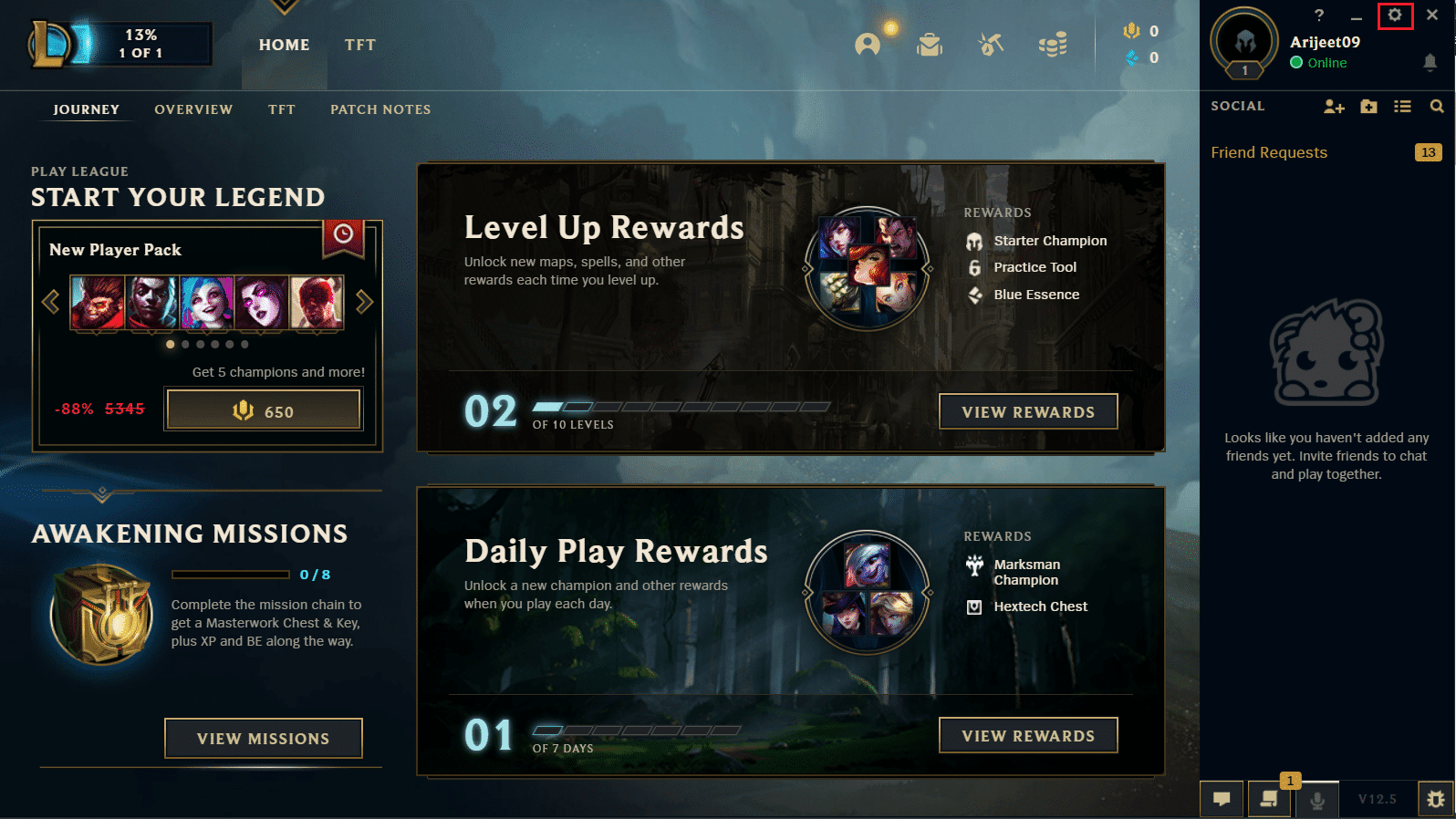
3. Теперь нажмите клавишу Esc, под игровым заголовком нажмите горячие клавиши.
4. Прокрутите вниз и нажмите «Переключить отображение FPS» и привяжите новую горячую клавишу.
Теперь вы можете использовать назначенную горячую клавишу для отображения пинга.
Метод 1: основные шаги по устранению неполадок
Скачки пинга League of Legends также могут быть вызваны проблемами с подключением к ПК и/или Ethernet. В этих условиях вы можете попытаться полностью отключить их, разрядив оставшееся электричество и перезапустив, чтобы увидеть, устраняет ли это проблемы с пингом League of Legends.
- Выключите ноутбук/ПК.
- Удерживайте кнопку питания от 40 секунд до 1 минуты, чтобы электричество в ноутбуке разрядилось.
- Выньте основной кабель роутера из розетки.
- Подождите 5-10 минут, снова подключите его к сетевому выключателю и включите маршрутизатор.
Способ 2: выполнить чистую загрузку
Если ни один из вышеперечисленных методов не работает, вы можете выполнить чистую загрузку в Windows. Прочтите наше руководство о том, как выполнить чистую загрузку в Windows 10.

Способ 3: отключить функцию автоподключения Wi-Fi
Пользователи Windows сообщили, что Wi-Fi Autoconnect также вызывает некоторые проблемы с высоким выводом в лиге легенд. Чтобы решить эту
1. Нажмите на Wi-Fi на панели задач, которая находится в правом нижнем углу.
![]()
2. Снимите флажок Подключаться автоматически, чтобы ноутбук не подключался к этому конкретному Wi-Fi автоматически.
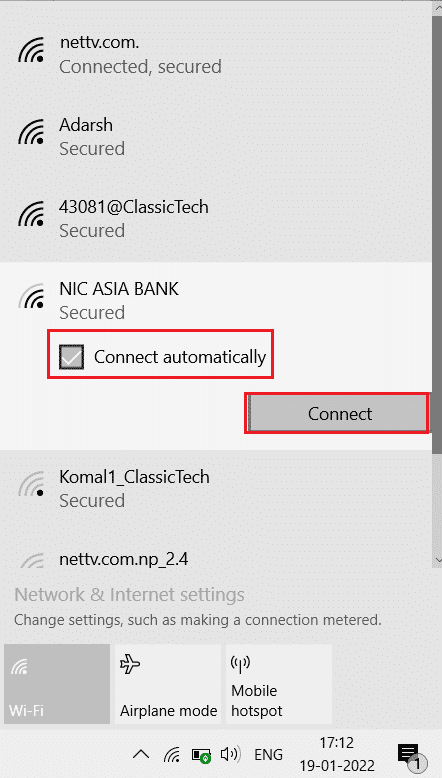
Способ 4: переключиться на соединение Ethernet
Если вы подключены к Интернету через Wi-Fi, соединение иногда может быть нестабильным из-за того, что оно полностью беспроводное. Если это произойдет, могут возникнуть такие проблемы, как высокий пинг в League of Legends. Чтобы решить эту проблему, вы можете попробовать установить проводное соединение. Проводное соединение обеспечивает стабильное бесперебойное подключение к Интернету. Это также гарантирует, что уровни пинга всегда ниже допустимого уровня.
 Изображение Andrian Malec с сайта Pixabay
Изображение Andrian Malec с сайта Pixabay
Способ 5: изменить настройки совместимости
У League of Legends есть проблемы совместимости с Windows 10, которые могут вызвать проблемы с сетью. Из-за этой совместимости быстрое решение этой проблемы — настроить режим совместимости для игры.
1. Щелкните правой кнопкой мыши значок League of Legends и выберите свойства.
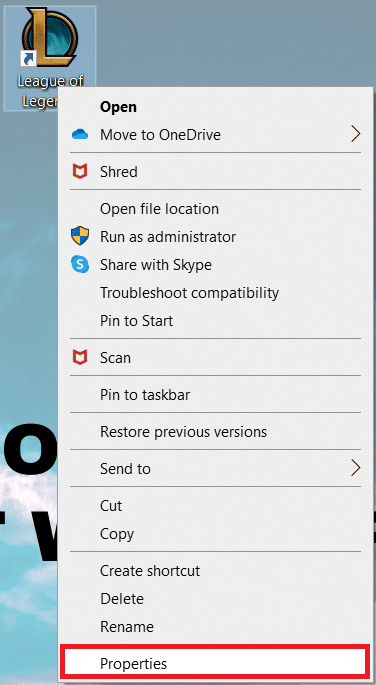
2. Перейдите на вкладку совместимости. Затем включите «Выполнить эту программу в режиме совместимости» в разделе «Режим совместимости».
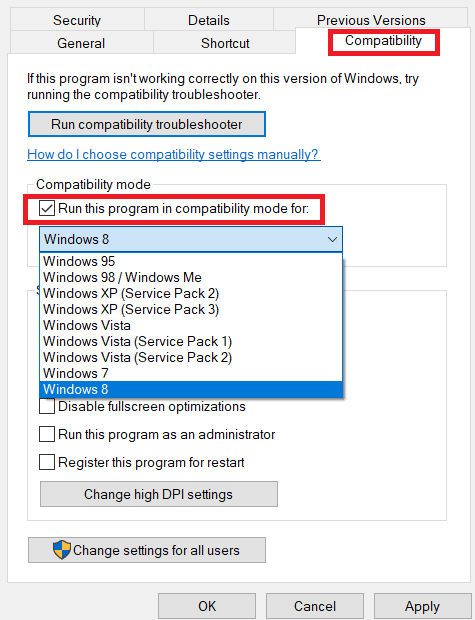
3. Щелкните раскрывающийся список. В раскрывающемся списке выберите Windows 7 или Windows 8.
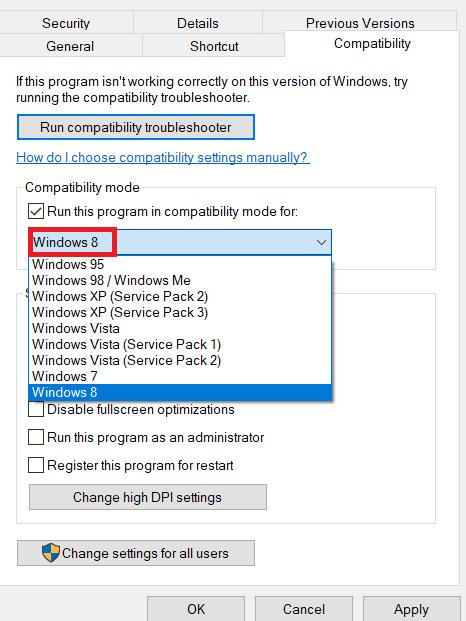
4. Наконец, выберите «Применить», а затем нажмите «ОК», чтобы сохранить внесенные изменения.

Способ 6: закрыть фоновые процессы
Некоторые приложения потребляют много данных в фоновом режиме во время игры в League of Legends, что, в свою очередь, может вызвать проблемы с пропускной способностью (количество данных, передаваемых за определенное время). Это одна из причин, по которой в League of Legends могут возникать скачки пинга. Следуйте нашему руководству Как завершить задачу в Windows 10, чтобы закрыть все другие фоновые процессы на вашем ПК с Windows 10.
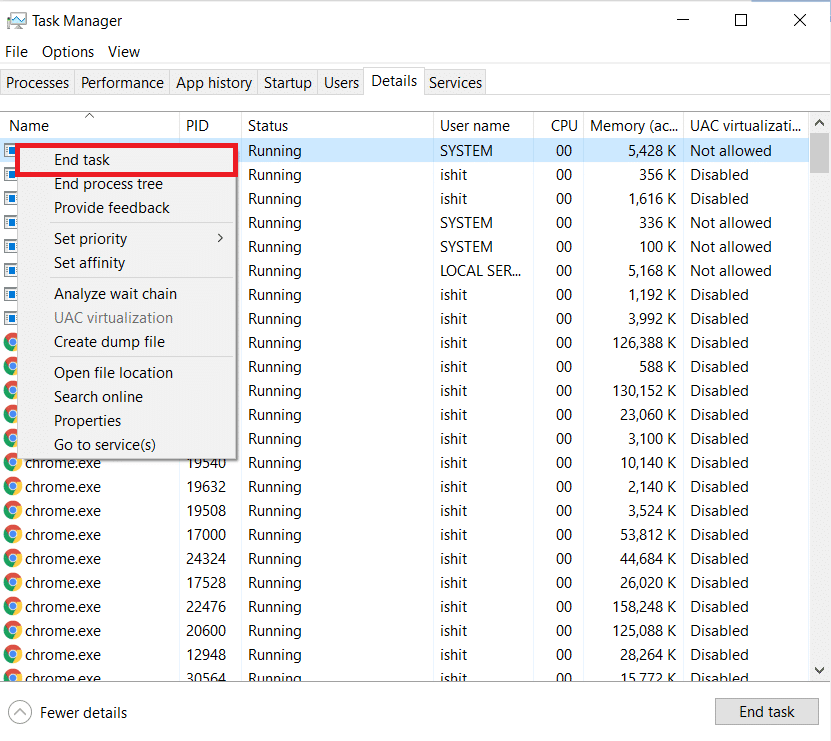
Способ 7: использовать VPN
VPN (виртуальная частная сеть) — это сеть, которая анонимно отправляет пакеты данных туда и обратно через частную сеть. Рекомендуется тщательно выбирать VPN как бесплатный. VPN не очень хорошего качества и/или не соответствуют платным VPN-сервисам. Прочтите наше руководство о том, что такое VPN и как это работает? Вы также можете прочитать наше руководство о том, как настроить VPN в Windows 10, чтобы исправить скачки пинга в League of Legends.
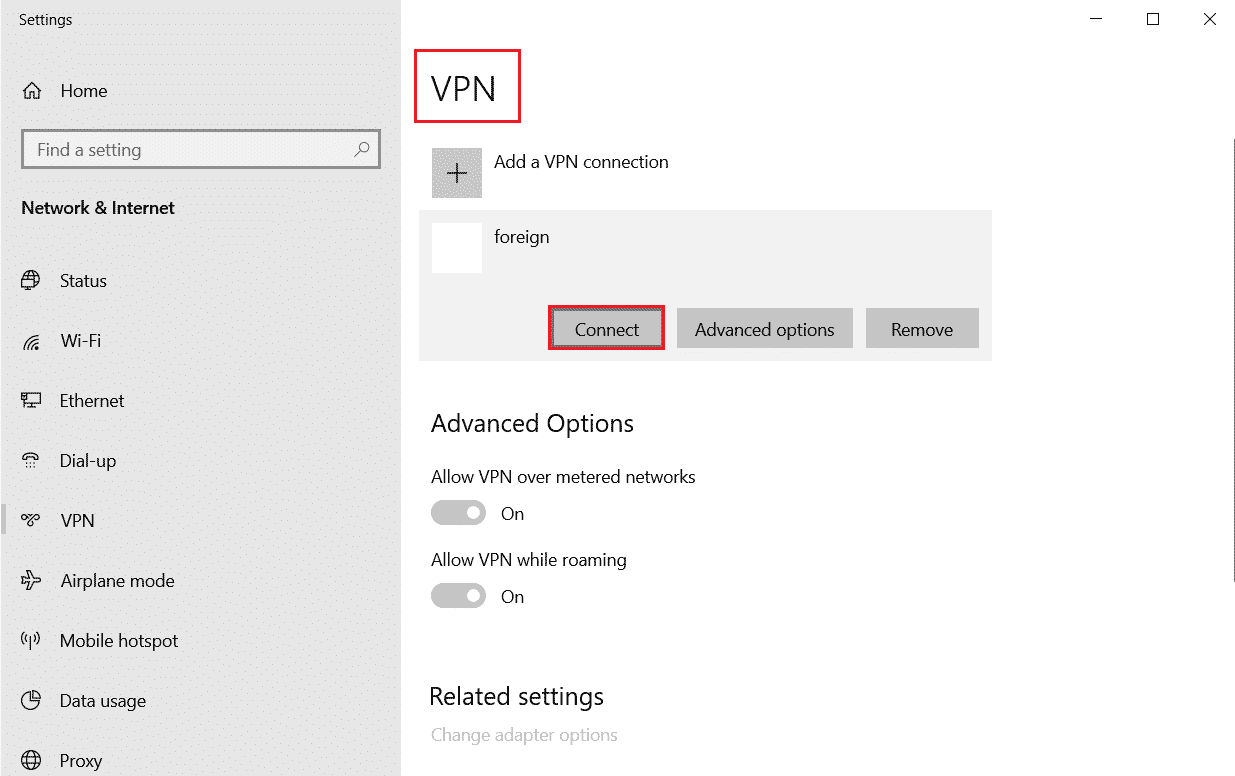
Способ 8: обновить сетевой драйвер
Всегда проверяйте, используете ли вы обновленные сетевые драйверы и ожидаются ли какие-либо обновления, рекомендуется загрузить и установить их. Следуйте нашему руководству по обновлению драйверов сетевого адаптера в Windows 10, чтобы сделать это. После обновления сетевого драйвера перезагрузите компьютер и проверьте сетевое соединение. Вы не столкнетесь с тем, почему мой пинг снова так высок в проблемах League of Legends.

Способ 9: отключить прокси-сервер
Прокси-серверы снижают производительность сети; это также может быть проблемой при игре в онлайн-игры. Чтобы отключить прокси-серверы на вашем компьютере, прочитайте наше руководство «Как отключить VPN и прокси в Windows 10».
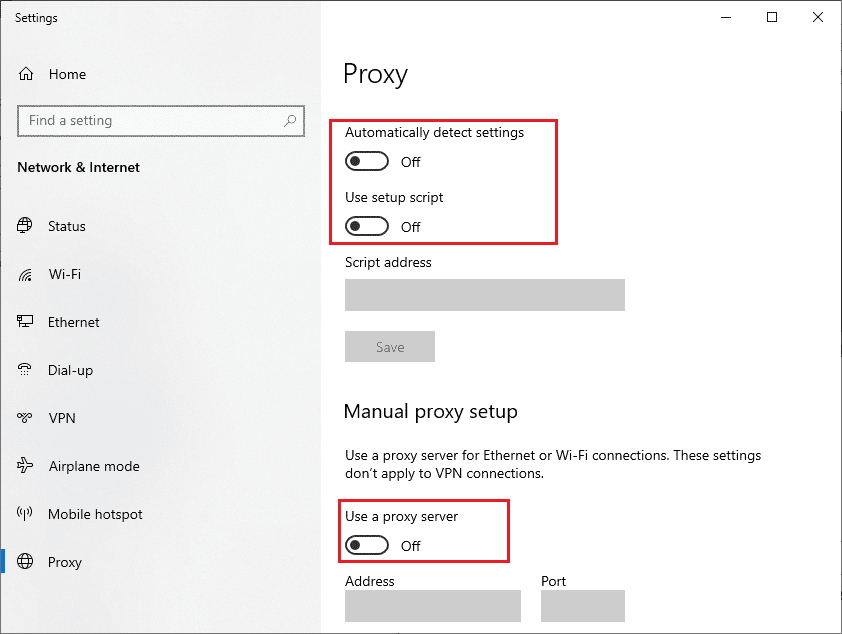
Способ 10: обновить IP-адрес
Также отмечается, что высокое время пинга было вызвано проблемами с IP-адресом, вы можете попробовать обновить свой IP-адрес, чтобы увидеть, устраняет ли это проблемы с высоким пингом в League of Legends.
1. Нажмите клавишу Windows, введите командную строку и нажмите «Запуск от имени администратора».

2. Нажмите Да в ответ на запрос контроля учетных записей (UAC).
3. Введите команду ipconfig /release и нажмите клавишу Enter, чтобы разблокировать конфигурацию IP.

4. Теперь введите команду ipconfig /renew и нажмите клавишу Enter, чтобы обновить IP-адрес.

5. Наконец, выполните следующую команду, чтобы очистить кеш DNS.
ipconfig /flushdns
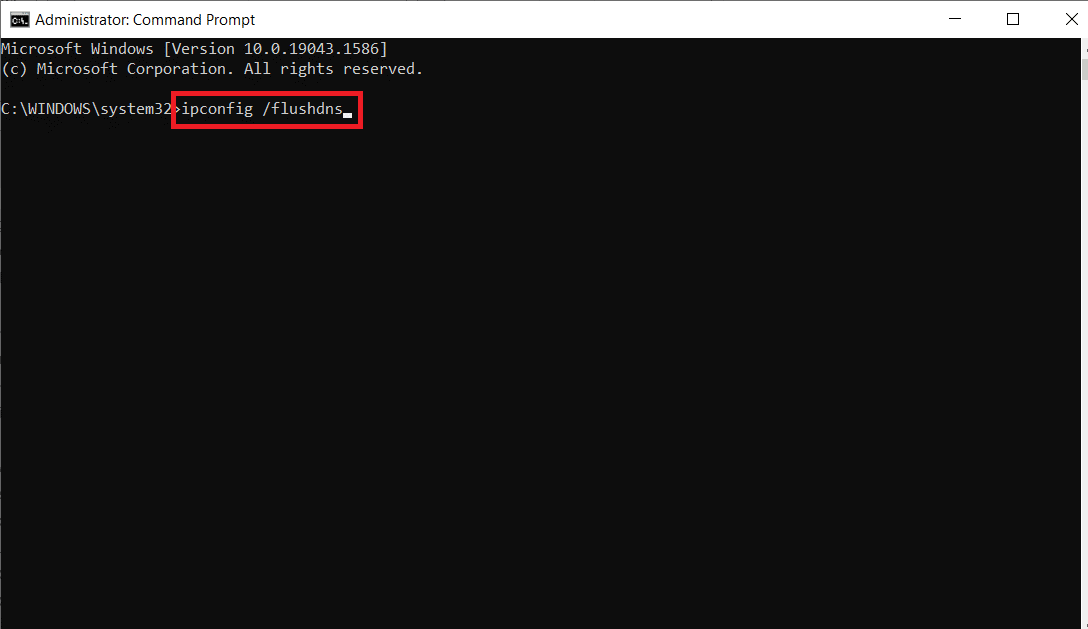
6. Затем перезагрузите компьютер для внесения изменений и проверьте, решена ли проблема с скачками пинга в League of Legends.
Способ 11: изменить DNS-сервер
Система доменных имен (DNS) крайне важна для установления подключения к Интернету. Иногда DNS-адреса, предоставляемые вашим интернет-провайдером, могут быть очень медленными, и поэтому вы сталкиваетесь с проблемой, когда Интернет продолжает отключаться на вашем ПК с Windows 10. Google DNS имеет IP-адреса 8.8.8.8 и 8.8.4.4, которые просты и легко запоминаются для установки безопасного DNS-соединения между клиентом и сервером.
Вот наше простое руководство о том, как изменить настройки DNS в Windows 10, которое поможет вам изменить адреса DNS на вашем компьютере. Вы также можете переключиться на любой Open DNS или Google DNS на своем компьютере с Windows 10, следуя нашему руководству о том, как переключиться на OpenDNS или Google DNS в Windows. Следуйте инструкциям и проверьте, можете ли вы постоянно подключаться к сети без каких-либо ошибок.
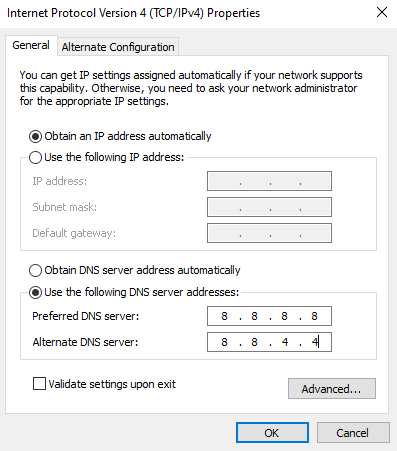
Способ 12: используйте инструмент HexRepair
Официальное приложение, выпущенное Riot Games, разработчиком League of Legends, называется HexRepair tool. Этот инструмент анализирует установочные файлы игры и, если в файлах есть какие-либо ошибки, они заменяются новыми из Интернета.
1. Посетите Страница Riot Games чтобы загрузить инструмент HexRepair.
Примечание. Инструмент Hexrepair совместим с Windows 10/11 и Mac.
2. Прокрутите вниз и нажмите «Загрузить для Windows».
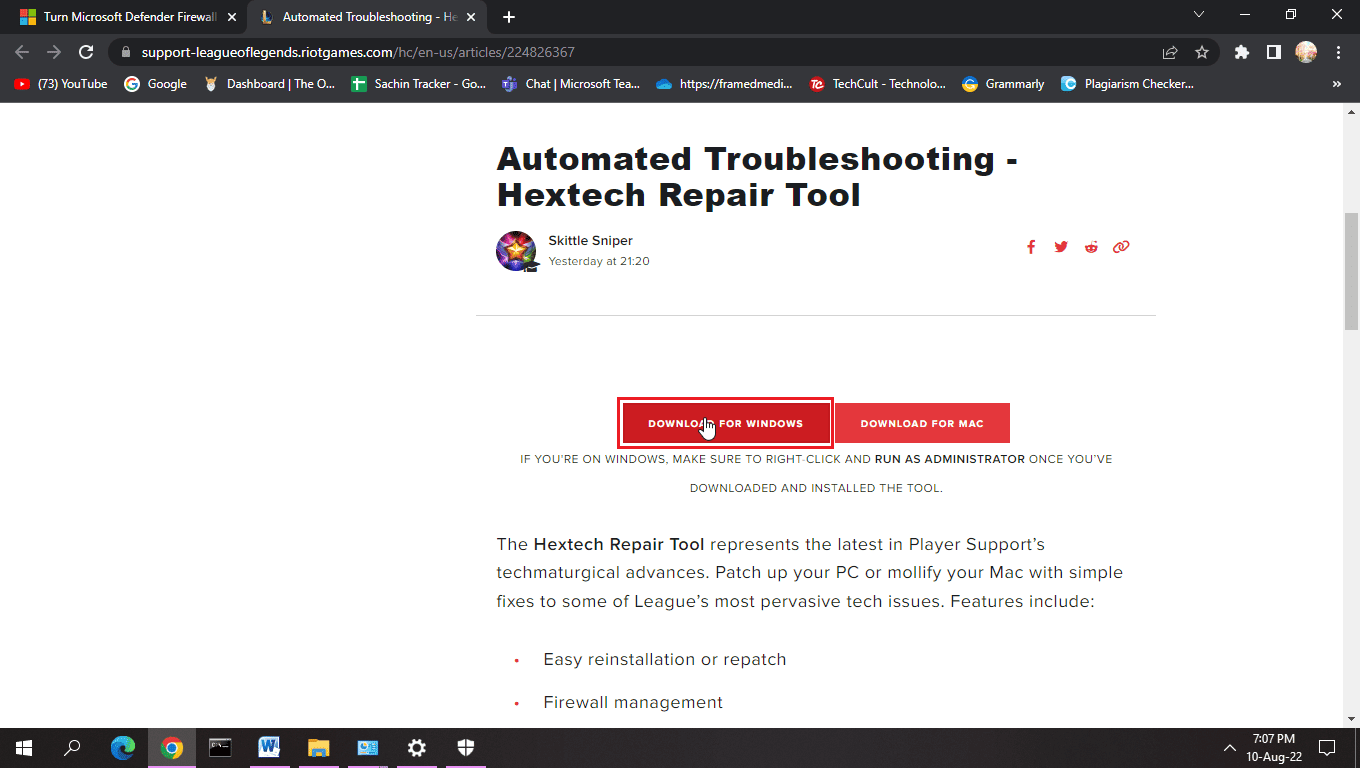
3. Следуйте инструкциям на экране, чтобы установить программу.
4. В инструменте HexRepair нажмите ForceRepatch, а затем нажмите Start.

5. Наконец, перезагрузите компьютер после завершения процесса и посмотрите, устранены ли проблемы с Ping League of Legends.
Способ 13: удалить файл конфигурации League of Legends
League of Legends сохраняет настройки и предпочтения, сохраненные пользователем. Они сохраняются в файле конфигурации в системе. Если эти файлы повреждены или имеют ошибку, могут возникнуть такие проблемы, как высокий пинг в League of Legends.
Примечание. Удаление файлов конфигурации не приводит к удалению каких-либо сохранений или имен пользователей, кроме настроек.
1. Нажмите одновременно клавиши Windows + E, чтобы открыть проводник.
2. Перейдите к месту установки League of Legends. Например:
C:Riot GamesLeague of Legends
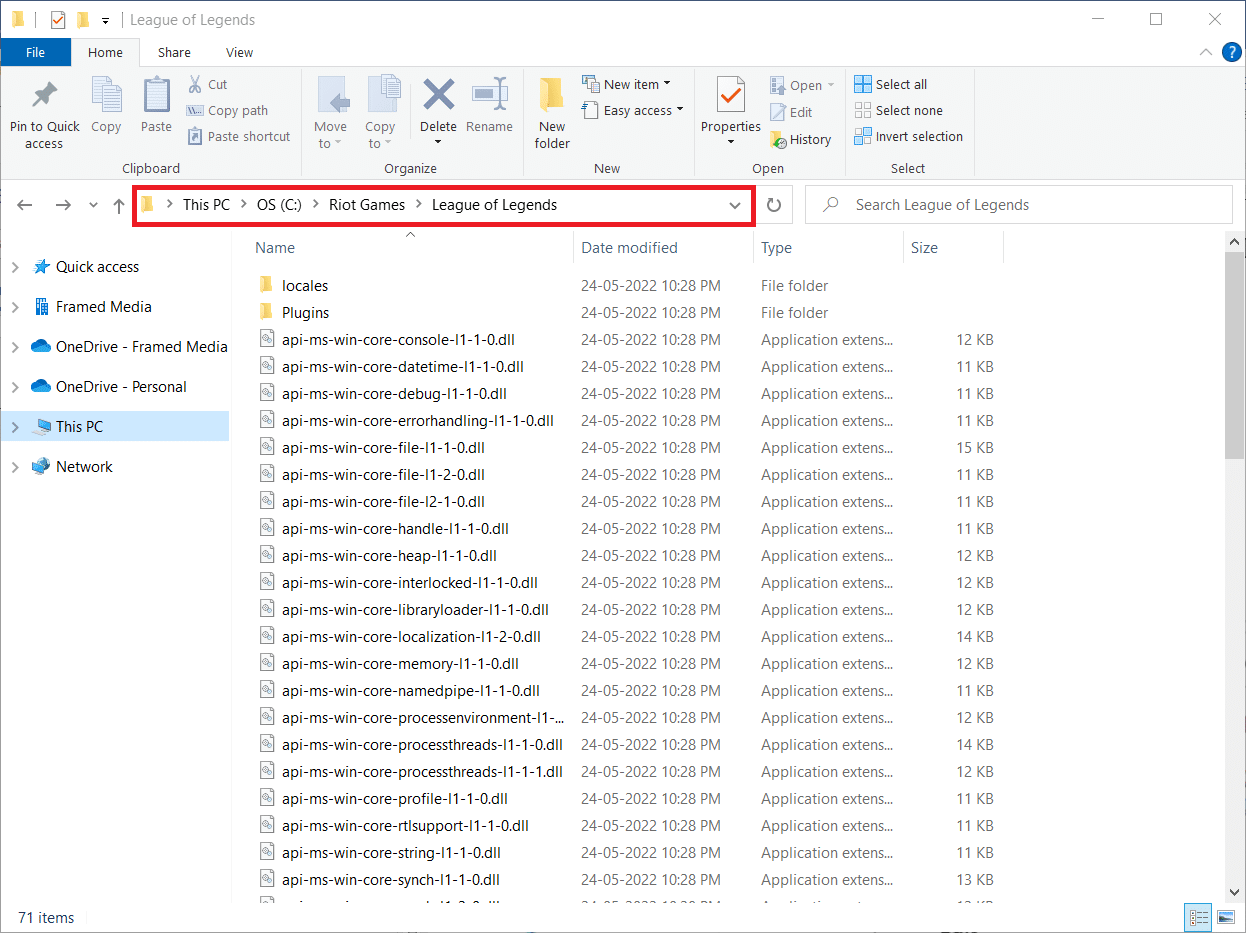
3. Теперь откройте папку config и удалите файл game.cfg внутри папки.
Примечание. Если вы предпочитаете сохранить настройки, вы можете скопировать файл game.cfg в другую папку для целей резервного копирования.
4. Вернитесь в папку League of Legends и перейдите в следующий каталог.
C: Riot Games League of LegendsRads Project League_client Releases
5. Нажмите на последний выпуск и удалите его.
6. Выйдите из проводника и перезагрузите ПК.
Наконец, запустите лигу легенд от имени администратора и посмотрите, решена ли проблема с скачками пинга.
Способ 14: отключить брандмауэр Windows (не рекомендуется)
Брандмауэры Windows могут вызвать проблемы с сетью, что, в свою очередь, может привести к снижению времени отклика и, как следствие, к высокому пингу. Попробуйте отключить брандмауэр Windows, чтобы узнать, решит ли он проблемы с пингом. Прочтите наше руководство о том, как отключить брандмауэр Windows 10.
Примечание. Отключение брандмауэра Windows опасно, так как может подвергнуть вашу систему вирусным атакам и другим нежелательным угрозам. Мы рекомендуем вам снова включить его, если этот метод вам не помог.
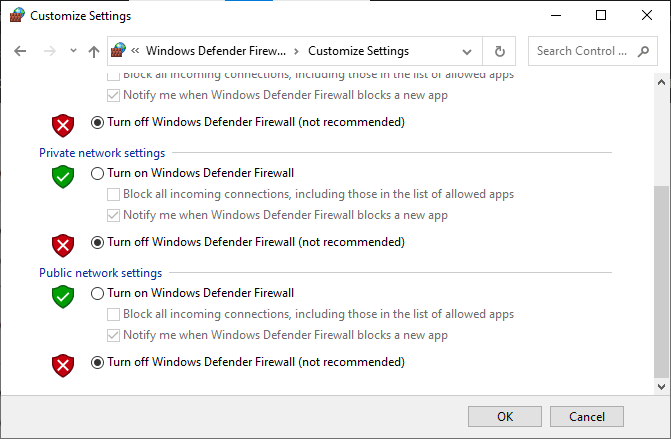
Часто задаваемые вопросы (FAQ)
Q1. Какой идеальный пинг для League of Legends?
Ответ Обычно пинг менее 100 идеально подходит для League of Legends.
Q2. Игра в League of Legends с пингом 200 мс хороша для геймплея?
Ответ Это не очень хорошо, так как для запроса и получения данных требуется много времени, что может вызвать заметное отставание. Это может вызвать плохой игровой опыт для игроков
Q3. Уменьшает ли VPN пинг?
Ответ Не всегда VPN может снизить пинг, если это бесплатная услуга и/или если она не очень хорошего качества. Поэтому рекомендуется использовать высококачественную VPN премиум-класса.
***
Мы надеемся, что это руководство было полезным, и вы смогли решить проблемы с высоким пингом в League of Legends. Дайте нам знать, что вы хотите узнать о следующем. Кроме того, если у вас есть какие-либо вопросы/предложения относительно этой статьи, не стесняйтесь оставлять их в разделе комментариев.
League of Legends (также известная как LoL) – это многопользовательская онлайн-игра, которая также считается главным соперником Dota: Defense of the Ancients. Игра выпущена Riot games и в настоящее время доступна для macOS и Windows. League of Legends – одна из самых развивающихся многопользовательских игр, в которой также проводятся ежегодные чемпионаты.
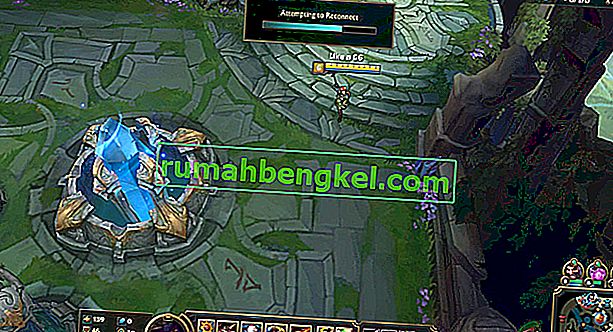
Несмотря на популярность игры, мы получили несколько сообщений от пользователей о том, что они довольно часто сталкиваются с проблемой «Высокий пинг» в League of Legends. Обычно, когда у людей высокий пинг, это напрямую связано с сетью, но, согласно нашему опросу и результатам, это совсем не так.
В этой статье мы рассмотрим все причины, по которым возникает эта проблема, и каковы возможные обходные пути или исправления для ее решения.
Что вызывает высокий пинг в League of Legends?
После того, как мы получили несколько отчетов пользователей, мы начали расследование самостоятельно и после устранения всех неполадок пришли к выводу, что возникла эта проблема по нескольким причинам. Причины, по которым у вас высокий пинг или задержка в League of Legends, помимо прочего:
- Устаревший патч: как и во всех других играх, в League of Legends также возникают проблемы с механизмом или игровыми файлами, из-за которых игра имеет большую задержку или пинг. Если вы не обновили свою игру до последней сборки, вы столкнетесь с этой ошибкой.
- Проблемы с маршрутизатором: нельзя исключить проблему с сетью, которая не передает должным образом. Если ваш маршрутизатор или сеть находятся в состоянии ошибки, игра не сможет правильно передавать пакеты, поэтому вы получите сообщение об ошибке.
- Приложения, потребляющие полосу пропускания: существует множество приложений, которые потребляют много полосы пропускания на вашем компьютере. Если какое-либо из этих приложений работает на вашем компьютере одновременно с League of Legends, вы столкнетесь с большой задержкой.
- Устаревшие драйверы устройств: еще одна причина, по которой у вас могут возникнуть большие задержки или пинг, – это то, что на вашем компьютере установлены плохие драйверы. К ним также относятся сетевые драйверы, и если сами драйверы не могут работать должным образом, у вас возникнут проблемы, подобные обсуждаемой.
- Прокси-сервисы и VPN-сервисы: хотя League of Legends может работать на прокси-серверах и VPN, существует высокая вероятность того, что во время сетевой передачи пакеты не будут передаваться быстро, что приведет к высокому пингу или задержке.
- DNS-серверы: несмотря на то, что League of Legends использует DNS в течение очень короткого времени, если DNS недоступен, эффект будет распространяться на всю игру.
- Плохие установочные файлы: еще одна важная возможность, которую нельзя исключать, – это плохие установочные файлы. Сюда входят установочные файлы для Windows и League of Legends. Хотя этот случай очень редкий, но он случается и выявляется.
Прежде чем приступить к работе с решениями, убедитесь, что на вашем компьютере есть активное подключение к Интернету. Кроме того, вы также должны войти в систему как администратор на своем компьютере и иметь действующую копию League of Legends.
Примечание. Другой случай, которого следует избегать, – запуск League of Legends с внешнего жесткого диска. Когда вы используете внешний жесткий диск, связь между игрой и серверами замедляется, поскольку необходимо выполнить еще один шаг связи. Это можно исправить, установив League of Legends на жесткий диск компьютера и затем запустив ее.
Как проверить пинг / задержку в League of Legends?
Здесь мы перечислили метод того, как вы можете проверить пинг / задержку в League of Legends.
- Нажмите Ctrl + F на клавиатуре, пока вы в игре, чтобы отобразить FPS и задержку.
- Как видите, FPS (кадров в секунду) составляет 60, а пинг / задержка – 4609, что, очевидно, очень много.
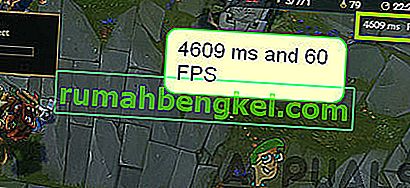
Отображение Ping / FPS будет переключаться при нажатии клавиш. Однако, если ваши конфигурации будут изменены, ничего не произойдет. Ниже приведен метод изменения привязки клавиш, отображающей FPS / задержку на экране.
- Перейдите к экрану входа в League of Legends и щелкните значок шестеренки в правом верхнем углу экрана.
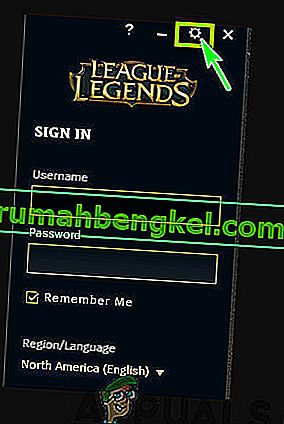
- Теперь выберите вариант горячих клавиш, присутствующих на левой панели, а затем перейдите к заголовку Display в правой части экрана.
- Находясь на дисплее, вы можете проверить опцию Toggle FPS Display и настроить клавиши по своему вкусу.
Какова задержка воспроизведения?
Помимо того, что пользователи сообщают нам об ошибке, мы также получили несколько вопросов о том, какая задержка действительно доступна для игры или в которую можно играть. «Хорошая» задержка варьируется от места к месту. Если место, где вы живете, имеет посредственное подключение к Интернету, то можно играть с любой задержкой ниже 90 или 100 .
В некоторых случаях это может даже увеличиваться до 150 или 180, что даже можно играть. Однако любая задержка выше 180/200 считается плохой, особенно если вы испытываете частые всплески во время игры. Эти всплески замедляют воспроизведение ваших действий и вызывают множество различных проблем.
Ниже приведены решения, которые помогли решить проблему для нескольких пользователей. Убедитесь, что вы начинаете их сверху и соответственно продвигаетесь вниз. Решения упорядочены с учетом полезности и точности устранения проблемы.
Предварительное условие: стабильное подключение к Интернету.
Конечно, без стабильного подключения к Интернету вы не сможете правильно играть в League of Legends, а ваш пинг будет очень высоким. Стабильное интернет-соединение, предназначенное для игр, означает, что к нему подключено минимальное количество людей и оно подписано на определенную скорость.
Это очень важный шаг. Если у вас нет быстрого и стабильного подключения к Интернету, высока вероятность того, что приведенные ниже решения не будут работать должным образом.
Решение 1. Обновление LoL до последнего патча
League of Legends использует пусковую установку Riot для запуска игры. Программа запуска сама отвечает за установку всех исправлений для вашей игры, когда вы запускаете ее для игры. Однако, если вы уже играете в игру и выходит новый патч, игра все равно продолжится.
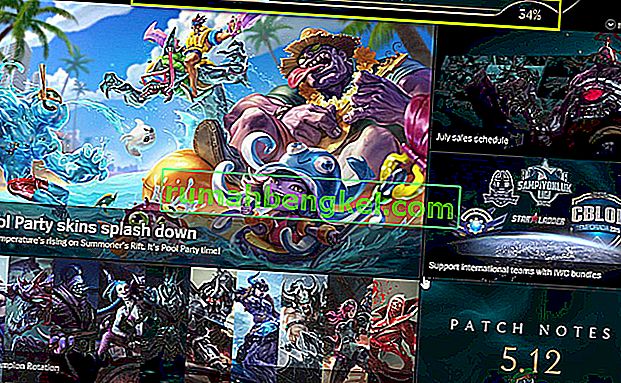
Патч будет установлен только после того, как вы закроете игру. Затем клиент запретит запуск игры до тех пор, пока не будет загружен и установлен последний патч. Следовательно, вам следует выйти из игры и запустить клиент Riot. Нажмите на League of Legends и посмотрите, есть ли ожидающие обновления. Если есть, терпеливо дождитесь их завершения. Сделайте полную перезагрузку вашей системы и запустите League of Legends от имени администратора на вашем компьютере.
Решение 2. Удаление файлов конфигурации LoL
Еще одна вещь, которую следует попробовать, прежде чем мы перейдем к более обширным и техническим методам, – это удалить все файлы конфигурации League of Legends. В этих файлах конфигурации хранятся все ваши предпочтения и переменные, необходимые игре для выполнения собственной обработки.
Как и все другие временные файлы, бывают случаи, когда файлы конфигурации повреждены или устарели. Если что-то из этого произойдет, игра не сможет запуститься должным образом и вызовет несколько проблем, включая высокую задержку или пинг. В этом решении мы перейдем в каталог League of Legends и удалим файлы конфигурации.
Примечание: обратите внимание, что это не приведет к удалению вашего имени пользователя и т. Д. Из League of Legends. Хотя могут быть «некоторые» настройки, которые нужно будет снова сохранить.
- Нажмите Windows + E, чтобы запустить проводник Windows, и перейдите в каталог, в котором установлена игра. Откройте Riot Games, а затем League of Legends .
- Оказавшись внутри, вы увидите папку с именем « Config ». Открой это.
- Теперь найдите следующее имя файла и удалите его. Если вы чувствуете себя неуверенно, вы всегда можете вырезать и вставить файл в другое место, откуда вы сможете восстановить его позже.
game.cfg
- Теперь вам нужно вернуться в папку League of Legends и перейти по следующему пути к файлу:
RADS> проекты> league_client> Релизы
- Здесь вы найдете несколько выпусков. Щелкните последний и удалите его.
- Закройте проводник и перезагрузите компьютер. После перезапуска запустите League of Legends от имени администратора и проверьте, решена ли проблема.
Решение 3. Использование Hextech Repair Tool
Еще одна вещь, которую нужно попробовать, прежде чем мы перейдем к другим альтернативам, – это запустить Hextech Repair Tool. Riot / Hectech выпустили инструмент восстановления, который анализирует все установочные файлы игры, и если они обнаруживают какие-либо несоответствия, они удаляют файл и заменяют его новой копией, полученной из Интернета. Это устраняет большинство ошибок, вызванных повреждением или отсутствием файлов. Для запуска инструмента восстановления требуется активное подключение к Интернету. Убедитесь, что вы запускаете инструмент восстановления от имени администратора и дождитесь завершения процесса.
- Загрузите Hextech Repair Tool с сайта разработчика. После загрузки щелкните его правой кнопкой мыши и выберите Запуск от имени администратора .
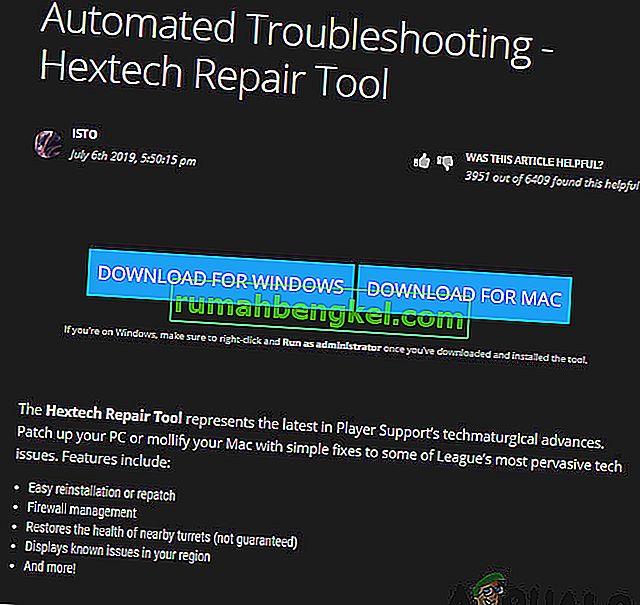
- После запуска приложения выберите опцию Force Repatch и нажмите Start . Вы также можете проверить другие параметры, касающиеся брандмауэра и DNS.
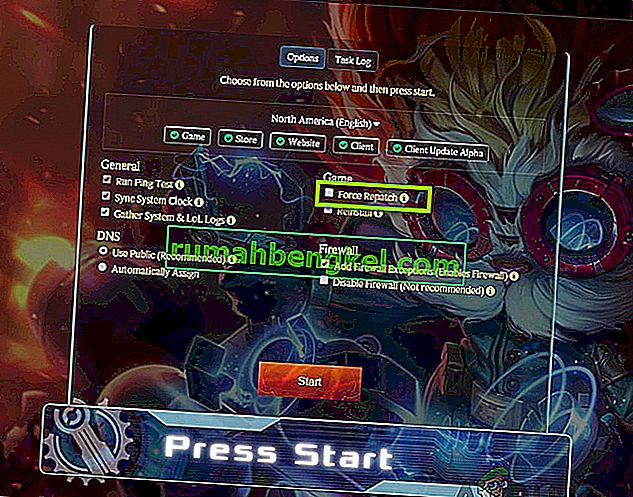
- После завершения процесса перезагрузите компьютер должным образом, а затем запустите League of Legends от имени администратора. Проверьте, решена ли проблема.
Решение 4. Настройка DNS Google
Если все вышеперечисленные методы не работают, и у вас по-прежнему возникают проблемы с высоким пингом / задержкой в League of Legends, вы можете попробовать изменить DNS по умолчанию на DNS Google. Серверы доменных имен используются в игре редко, но если с ними возникла проблема и игра не может правильно взаимодействовать, это может вызвать частые всплески задержки / пинга в вашей игре.
Обратите внимание, что это также будет отражено в других приложениях, поскольку мы будем вносить изменения в настройки DNS компьютера, а не игры. Если проблема не исчезнет, вы всегда можете немедленно отменить изменения.
- Нажмите Windows + R, введите « панель управления » в диалоговом окне и нажмите Enter.
- Оказавшись в панели управления, нажмите на подзаголовок « Сеть и Интернет ».
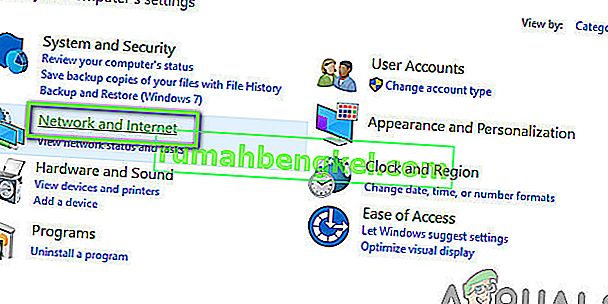
- В следующем окне выберите «Центр управления сетями и общим доступом ».
- Здесь будут перечислены все сети, к которым в настоящее время подключен ваш компьютер. Нажмите на текущее соединение, которое вы используете для игры в League of Legends.
- Теперь щелкните « Свойства » в нижней части всплывающего небольшого окна.
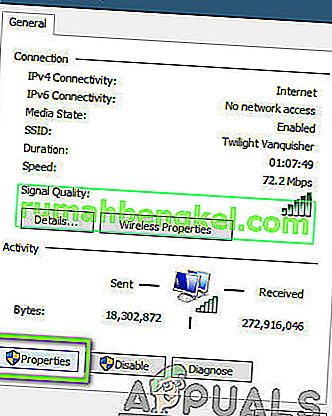
- Дважды щелкните « Протокол Интернета версии 4 (TCP / IPv4) », чтобы мы могли изменить DNS-сервер.
- Щелкните « Использовать следующие адреса DNS-серверов: », чтобы диалоговые окна, расположенные ниже, стали доступны для редактирования. Теперь установите значения следующим образом:
Предпочтительный DNS-сервер: 8.8.8.8 Альтернативный DNS-сервер: 8.8.4.4
- Нажмите ОК, чтобы сохранить изменения и выйти. Правильно перезагрузите компьютер и подождите несколько секунд перед запуском игры. Проверьте, решило ли это нашу проблему.
Решение 5.Проверка уже запущенных приложений
Все приложения конкурируют за ресурсы, когда они работают на вашем компьютере одновременно. Эти приложения могут включать в себя торрент-клиенты, загружаемое программное обеспечение или другие игры и т. Д. Если League of Legends будет конкурировать с другими приложениями за использование полосы пропускания, вы столкнетесь с чрезвычайно высокими пингами и задержками. В этом решении мы откроем диспетчер задач и принудительно закроем все эти приложения, а затем проверим, решена ли проблема с пингом.
- Нажмите Windows + R, введите « taskmgr » в диалоговом окне и нажмите Enter.
- Оказавшись в диспетчере задач, найдите на вашем компьютере любые программы, которые могут использовать Интернет. Щелкните эти программы правой кнопкой мыши и выберите « Завершить задачу» .
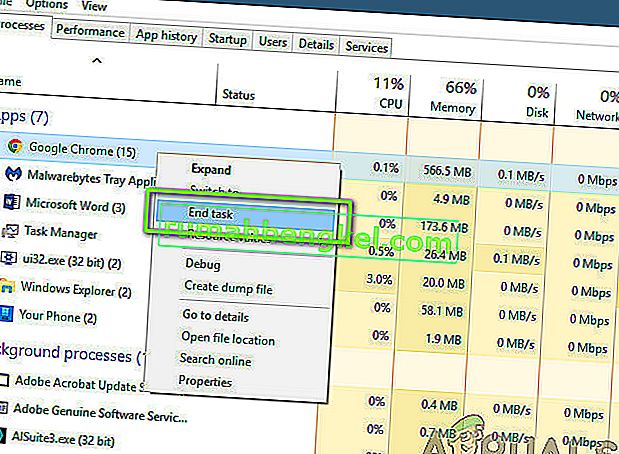
- Теперь перезапустите клиент League of Legends и проверьте, исправлен ли ваш пинг.
Решение 6. Выключите и снова включите компьютер
Power Cycling – это действие, при котором вы полностью выключаете компьютер и все остальные модули. Когда вы это сделаете, все модули будут вынуждены полностью переинициализировать свои конфигурации, и это также поможет службам / модулям восстановиться после неожиданных проблем. Это также приведет к сбросу конфигурации сети, когда вы полностью выключите и выключите компьютер.
Чтобы выключить и снова включить ноутбук, выключите его должным образом и отсоедините от него кабель питания. Затем вы должны правильно извлечь аккумулятор , нажав кнопку. Теперь нажмите кнопку питания примерно на 1 минуту. После выполнения всех действий подождите 2-3 минуты, прежде чем снова подключить все. Основная причина, по которой вынимают аккумулятор, заключается в том, что все электронные модули разряжаются должным образом, а все данные, хранящиеся в оперативной памяти, стираются. Теперь верните ноутбук и проверьте, решена ли проблема.
Если у вас есть ПК, выключите его полностью, отсоедините все модули и выньте основной кабель питания . Теперь подождите около 3-5 минут, а затем проверьте, решена ли проблема.
Примечание. Также выполните циклическое переключение питания на маршрутизаторе. Если есть какие-то проблемы, они будут повторно инициализированы.
Решение 7. Запуск в режиме совместимости
Если все вышеперечисленные методы не работают, возможно, на вашем компьютере есть проблемы совместимости с версией игры. Это происходит, когда у вашего компьютера низкие характеристики оборудования и он пытается запустить полноценную игру. Помимо аппаратного обеспечения, режим совместимости также устраняет другие проблемы, касающиеся работы и сетевой обработки игры. В этой статье мы перейдем к свойствам игры и убедимся, что она работает в режиме совместимости, когда вы включите ее в следующий раз.
- Щелкните правой кнопкой мыши приложение League of Legends и выберите « Свойства ».
- В свойствах выберите « Проверка совместимости» « Запустить эту программу в режиме совместимости для:» и выберите другую операционную систему. Желательно использовать Windows 8 или 7.
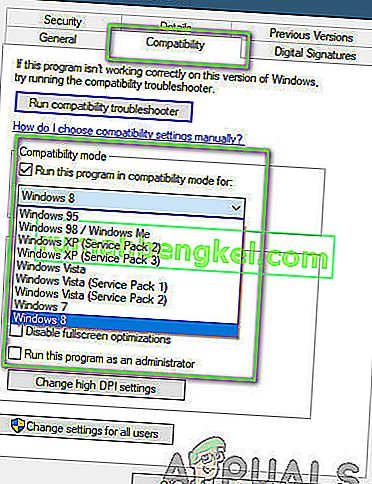
- Нажмите Применить, чтобы сохранить изменения и выйти. Теперь полностью перезагрузите компьютер и проверьте, решена ли проблема.
Решение 8. Отключение прокси-серверов
Многие организации используют прокси-серверы в своей сети. Прокси-серверы в основном выполняют задачу сопоставления одного IP-адреса нескольким компьютерам, назначая им суб-IP-адреса, чтобы можно было обрабатывать большое количество запросов с низкой пропускной способностью. Кроме того, прокси-сервер также кэширует данные и возвращает их на компьютеры, если у него есть последняя копия того, что компьютер запрашивает.
Однако известно, что прокси-серверы создают проблемы, когда пользователи играют в онлайн-игры в реальном времени, так как пакет игры сначала поступает на прокси-сервер, а после его обработки пересылается. То же самое и на обратном пути. В этом решении мы отключим все прокси-серверы на вашем компьютере. Кроме того, если вы используете открытое интернет-соединение (в организациях или общественных местах), рекомендуется изменить вашу сеть.
- Нажмите Windows + R, введите « inetcpl. cpl »в диалоговом окне и нажмите Enter.
- Теперь Интернет-ресурсы будут открыты. Щелкните вкладку « Подключения», а затем « Настройки локальной сети» .
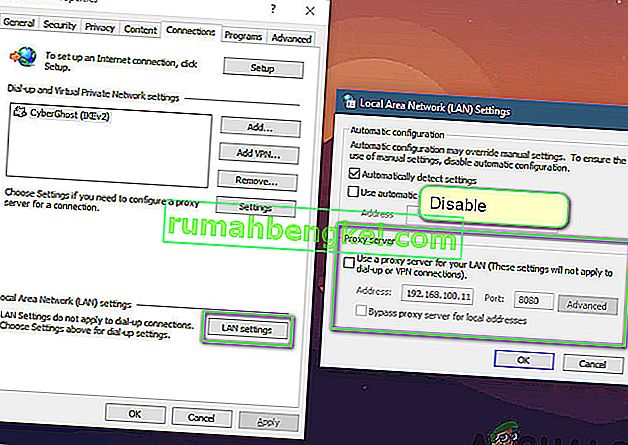
- Теперь, если вы используете прокси-сервер, поле будет проверено с деталями внутри. Снимите флажки с любых прокси-серверов, если они включены. Теперь перезапустите игру и проверьте, исправлен ли пинг навсегда.
